【簡単】デジタル終活 ~Googleアカウント編~

今回は、自分の死後にGoogleアカウントを自動的に消滅させるためのやり方を紹介します。この設定をすればGoogleフォトやドライブをもっと活用できますね。
昔はクラウド上に大事なデータをアップロードしておくなんて危ないし、万が一漏洩でもしたら嫌だ、ということで、ネット上にデータを置かないようにしてきました。
そして特にGoogleはアップロードされたデータはGoogleが勝手に使うよ!と宣言していたこともあってまったく使う気がしなかったんですが、クラウド上にデータをアップすることが主流になりつつある今、私も大事なデータをほとんどクラウド上にアップしています。
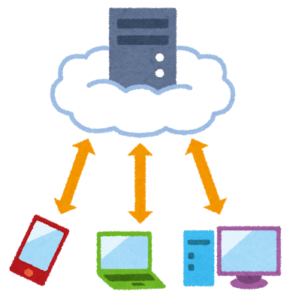
パソコンはそのものを処分してしまえばそれまでですが、クラウド上にアップしたデータは自分が死んだあとどうなるんでしょうか? ずっと残り続けるのでしょうか?

答えは、ものにもよりますが、基本残ると思っていたほうがよいと思います。
デジタル遺品というやつです。
私は、自分が生きているうちにデータを消失したら嫌なのでGoogleに預けていますが、自分が死んだらデータも一緒に消えて欲しい派です。
もちろん、子供に託したいデータ(子どもたちの写真やビデオ)は別途ポータブルハードディスクに入れて子どもたちに手渡ししようと思っています。
クラウド上にデータが残り続けるのは困る…という方は、次に紹介するGoogleの自動アカウント消滅機能を使ってみてください。ただ、うまく動作するかどうかはわかりません。まだ死んでいないので試せていません…
アカウント自動削除設定
Googleのアカウント無効化管理ツール
まず、Googleのアカウント無効化管理ツールの画面を開き、「開始する」ボタンを押します。
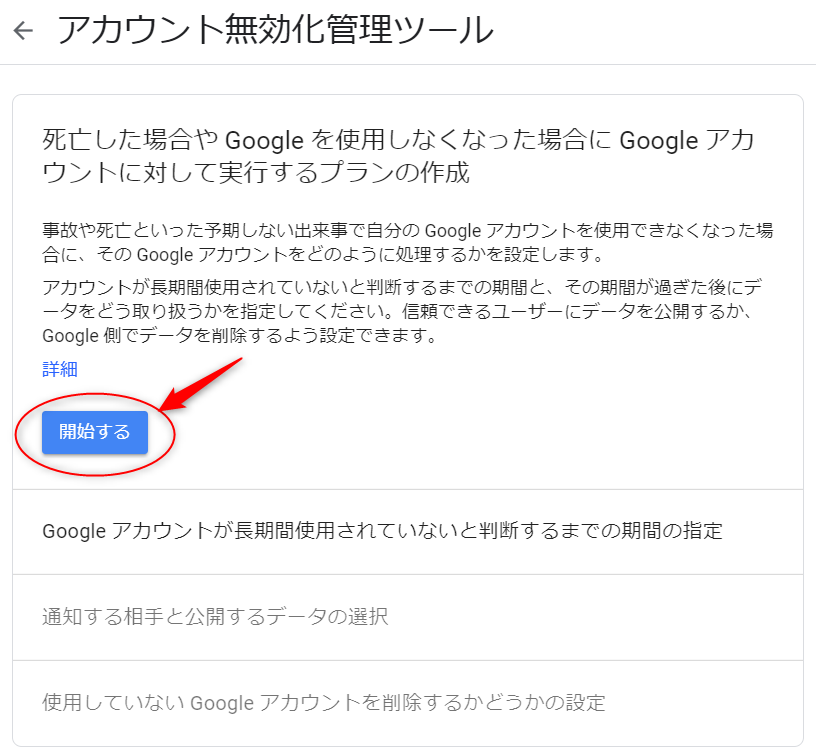
使われていないと判断してよい期間の設定
初期設定だと、3ヶ月間使用しなかった場合にアカウント自動削除となります。この期間を変更するには、ペンのマークをクリックします。
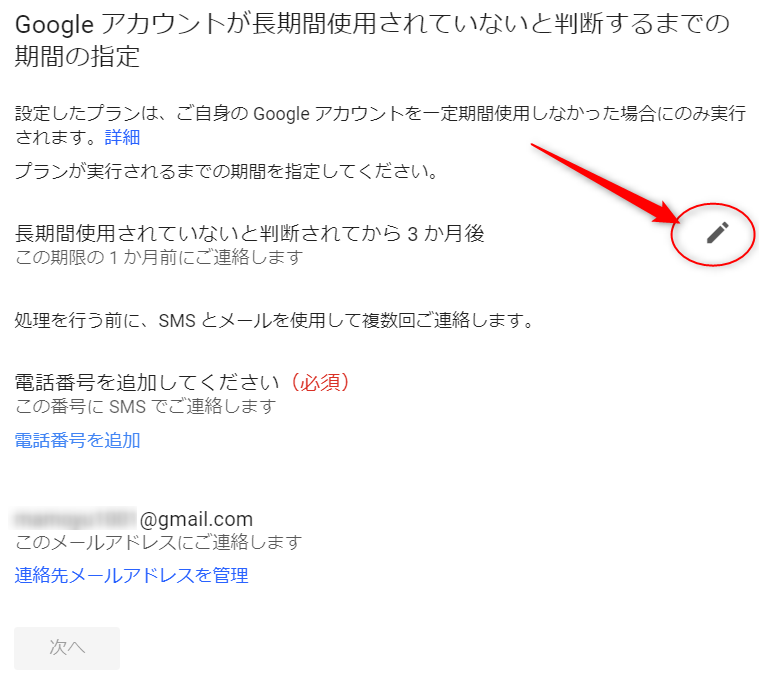
お好みの期間を選択します。
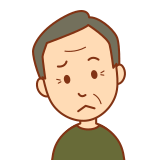
もしもの時は早く消して欲しいから3ヶ月でいいかな?
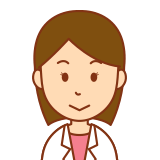
3ヶ月だと万が一、事故で入院して3ヶ月意識を失っていたり、事件に巻き込まれて3ヶ月間Googleにアクセスできないとデータがすべて消えてしまいますよ。
万が一のことを考えると、ここは最長の18ヶ月を選択するとよいと思います。
本当は死亡届が受理されたらアカウント削除にして欲しいぐらいです。
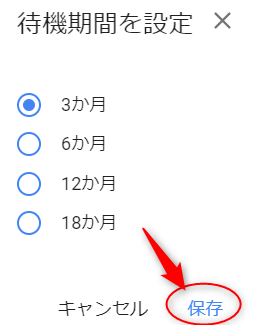
電話番号の登録(未登録の場合)
電話番号を登録してください。
時限アカウント削除処理実行前にSMSで通知してくれます。
既に電話番号を登録している方は表示されないと思います。
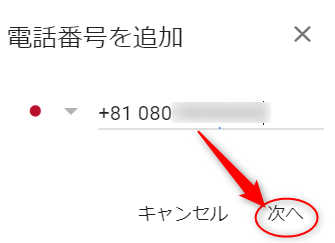
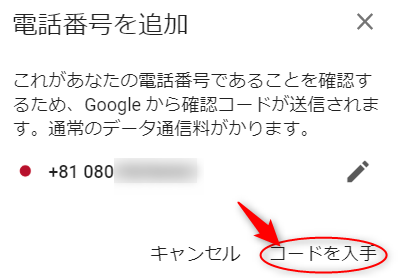
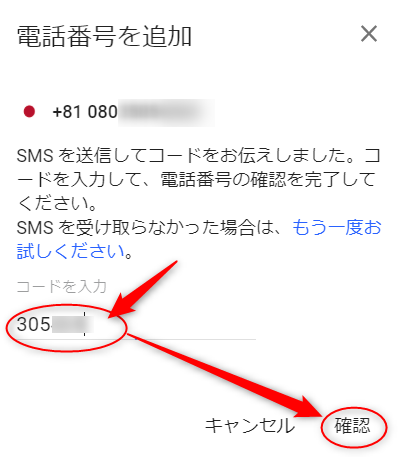
時限装置の期間と通知先電話番号の登録ができたら、「次へ」ボタンをクリックします。
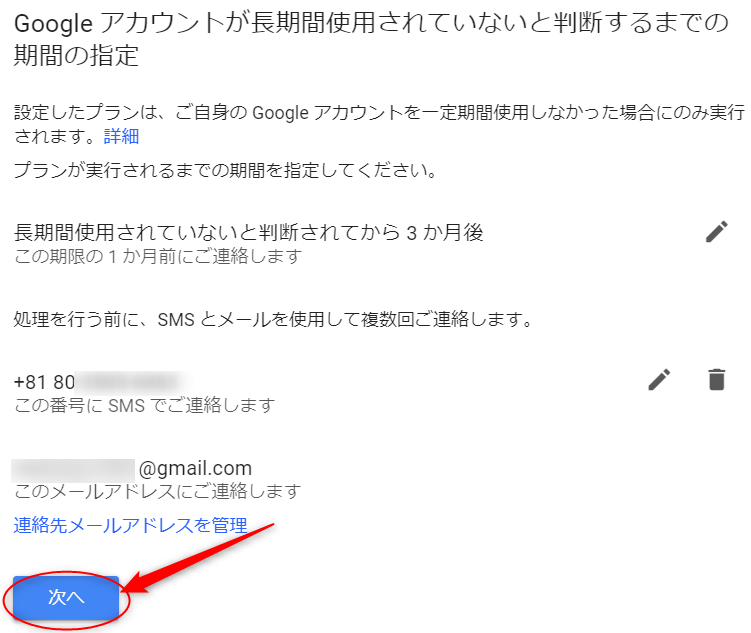
通知する相手と公開するデータの選択
今回は死後に完全にGoogleアカウントを削除することを目的とするため、この設定はせずに「次へ」ボタンをクリックします。
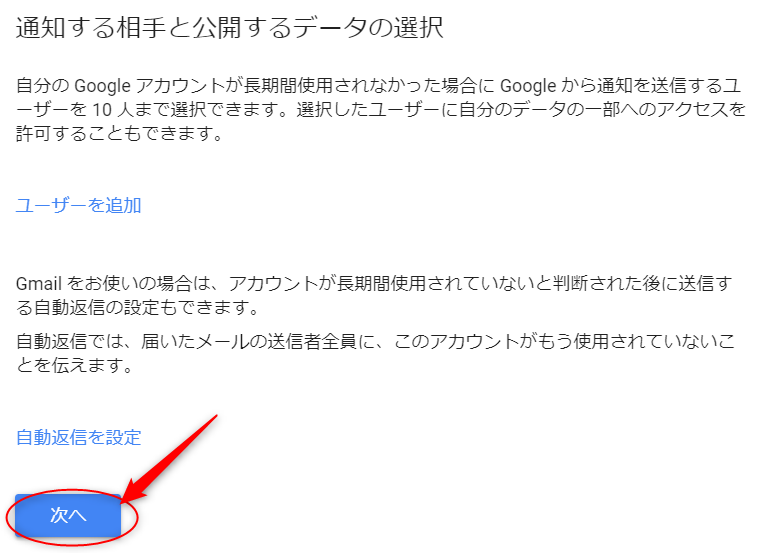
死後に家族や友達にアカウントそのものやデータを残す設定もできます。
アカウントをそのまま残すのは簡単ですが、余計な物まで遺してしまうと恐れもあります。例えば検索結果、Youtubeの動画閲覧履歴、Googleドライブやフォトの黒歴史、位置情報履歴等…
何が入っているかわからないものを全部残すより、残したいものだけを明確に選別して残したほうがよいと思います。
使用していないGoogleアカウントを削除するかどうかの設定
ここまできたら、躊躇せず「はい、使用していない自分のGoogleアカウントを削除します」をチェックしてオンにして「プランを確認」ボタンをクリックします。
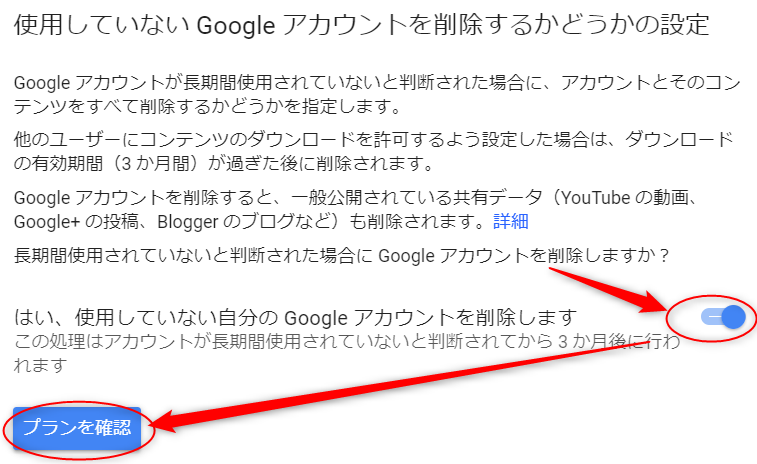
時限装置の状態をメールで通知してもらうかどうかの設定
時限アカウント削除装置の設定が正しくできたかここで確認します。問題なければ「プランを確認」ボタンをクリックすればセット完了です。
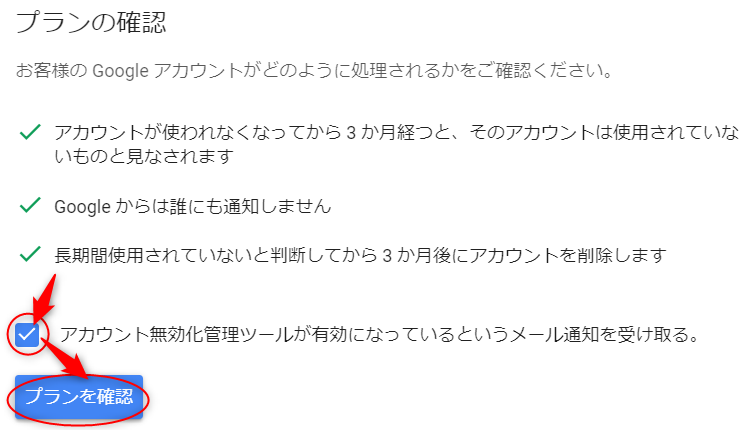
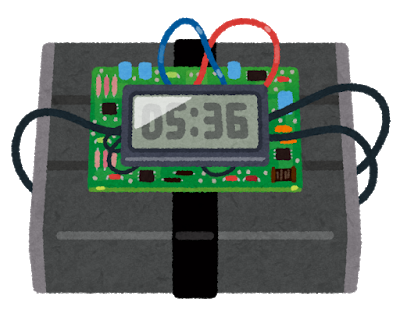
これで時限装置はセット完了です。万が一のことがあってもGoogleアカウントは自動的に削除されるはずです。
これで安心してGoogleにデータをため込めますね。

あ、別にやましい物があるわけじゃないですよ。
ただ、ゴミを残して逝きたくないだけです。
ここでセット完了です。お疲れさまでした。
設定完了メール
セットした翌日にGoogleから設定完了メールが送信されてきました。メールが来ない場合は設定がうまく行っていない可能性がありますので、再度確認してみてください。
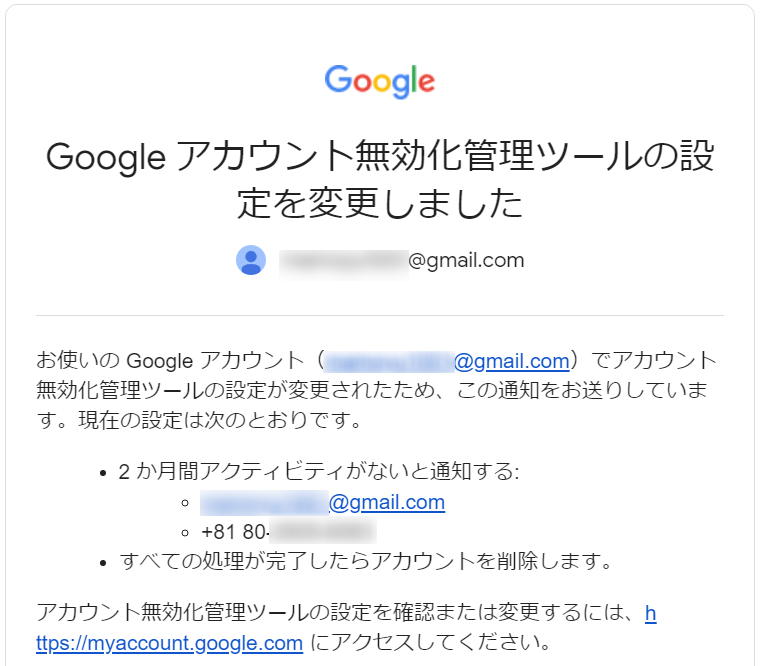

アカウントの自動削除が確認できたら、更新したいと思います。
ここから先は、設定をキャンセルする方向けの内容です。
時限アカウント削除装置を停止する
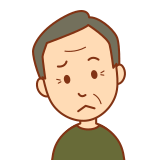
やっぱり時限アカウント削除装置は怖いなぁ…
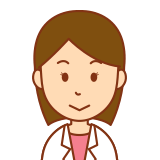
そういう方は「プランを無効にする」ボタンをクリックすればいつでも解除できます。
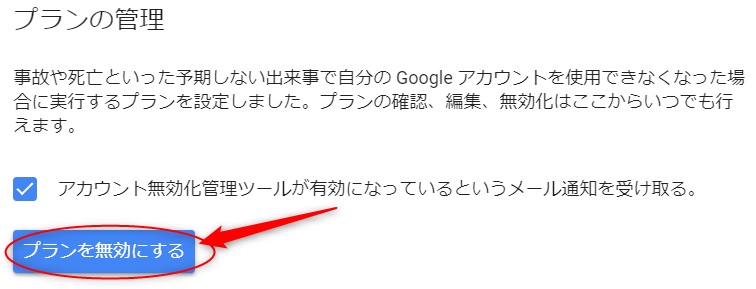

もちろん、パソコン本体の処分もお忘れなく
実際にアカウントが削除されたのか確認してみた
2021.01.03 更新
バッチリ消えていました。
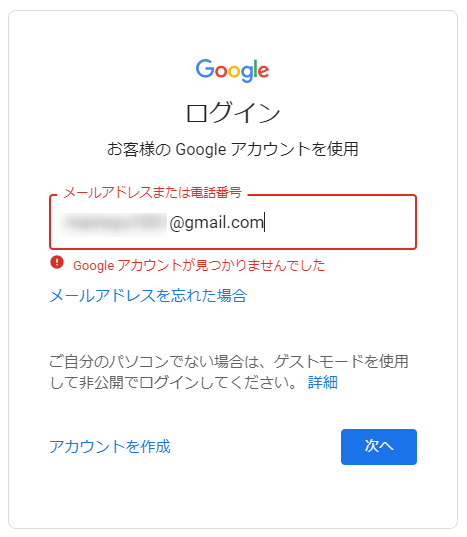
これで安心してGoogleアカウントを使えます。私が旅立った後、データは自動的に消去される。
なんかミッション・インポッシブルみたいですね


 この記事にはプロモーションが含まれていることがあります
この記事にはプロモーションが含まれていることがあります
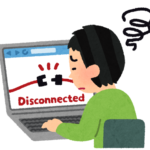

コメント
ご覧いただきありがとうございます。
是非、ご利用ください!